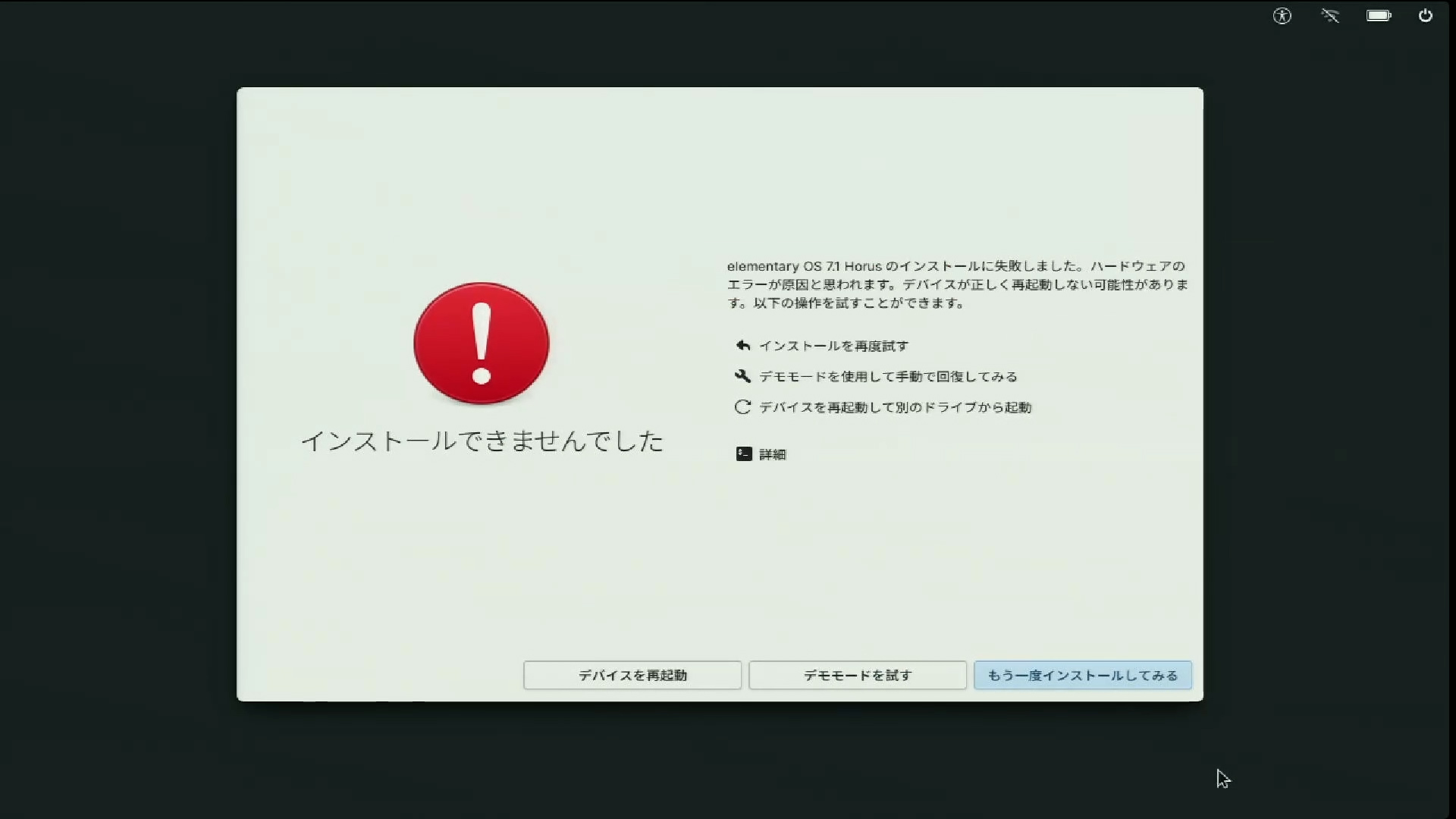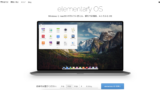先日の記事で、elementary OSをインストールする手順を紹介した。
elementary OSでは、内蔵ストレージにインストールするときにエラーが発生して先に進めなくなることがある。今回は、その場合の対処法を紹介する。
elementary OSでは、インストールを行わずにUSBメモリから起動した状態で使う(デモモード)か、内蔵ストレージの内容を削除してelementary OSをインストールするかを選べる。
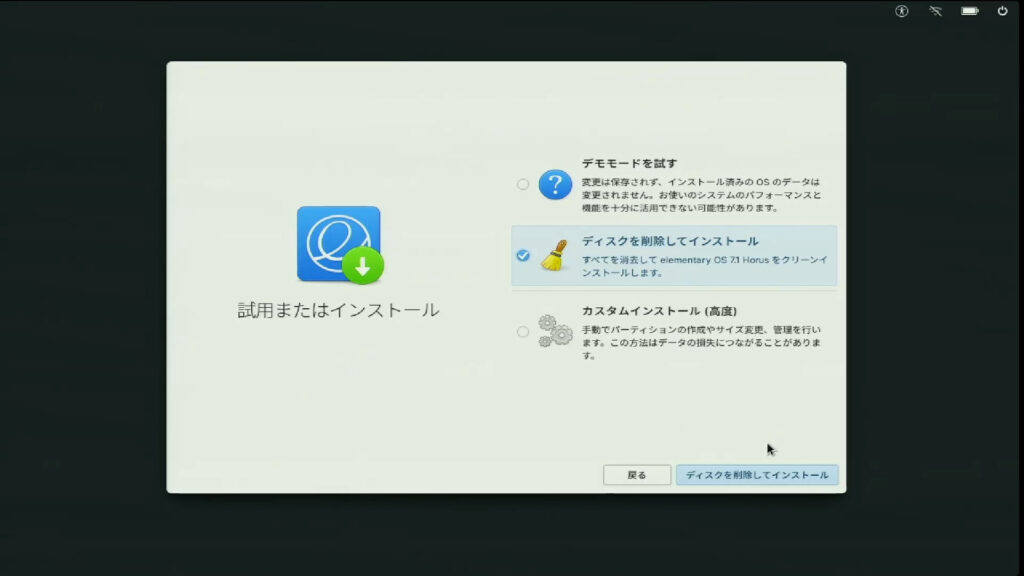
後者を選んだ場合、自動的にストレージの内容が削除されるが、この処理に失敗する場合がある。これは、ストレージ内に削除できないパーティションが残っているためで、手動で削除する必要がある。
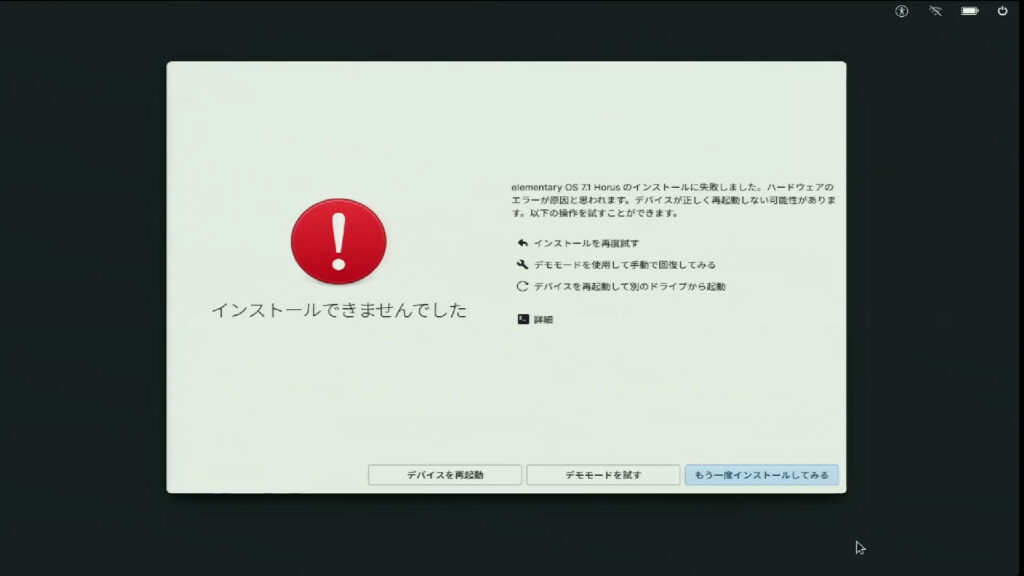
この場合は、「もう一度インストールしてみる」ボタンをクリックして、前の画面に戻り、「カスタムインストール(高度)」を選択して「カスタムインストール」ボタンをクリックする。
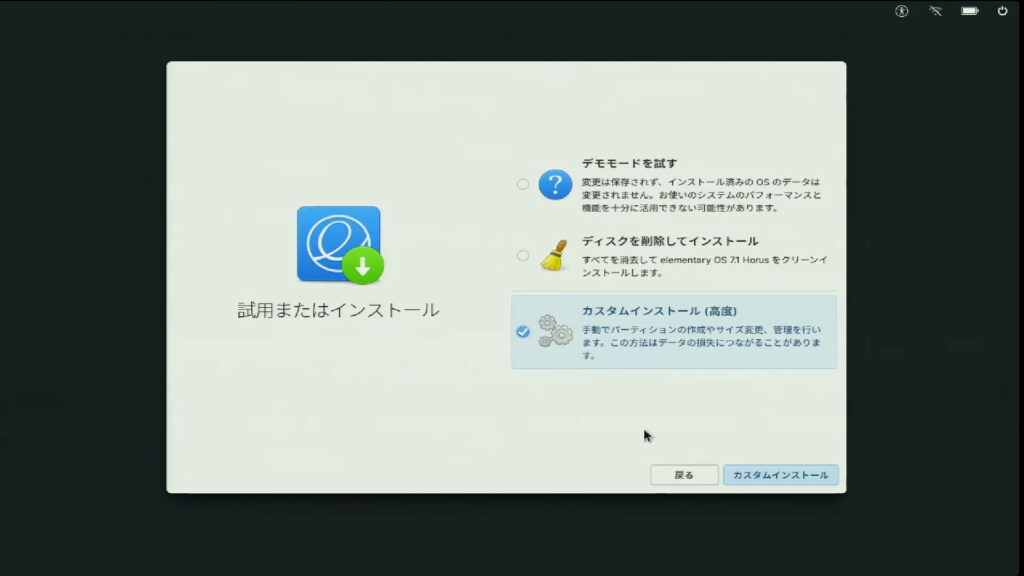
すると、パーティションの一覧画面が表示されるので、「パーティションを修正」ボタンをクリックする。
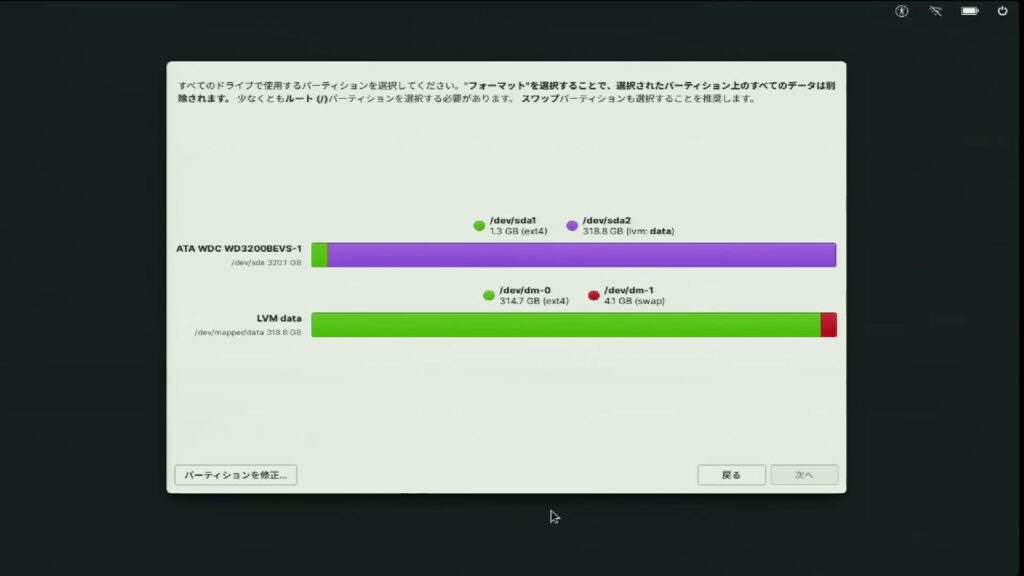
GPartedのウィンドウが開くので、ファイルシステム列の値が「未割り当て」でない行を選択し、ごみ箱のアイコンをクリックする。
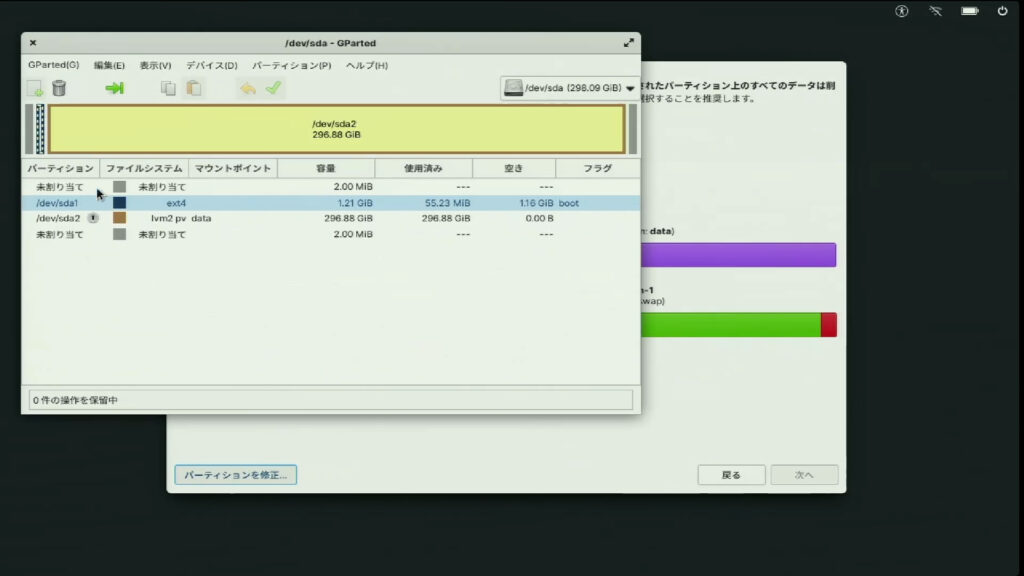
「パーティション」列の値に鍵マークが付いている行の場合は、右クリックして、メニューから「Deactivate」をクリックする。
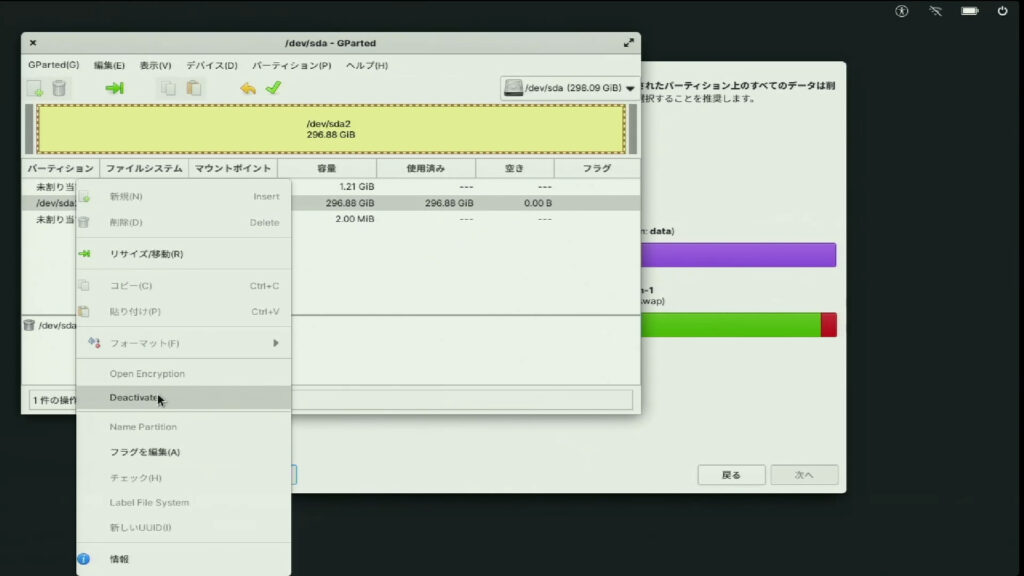
その後、ごみ箱アイコンをクリックする。削除の確認のダイアログが表示された場合は、「削除」ボタンをクリックする。
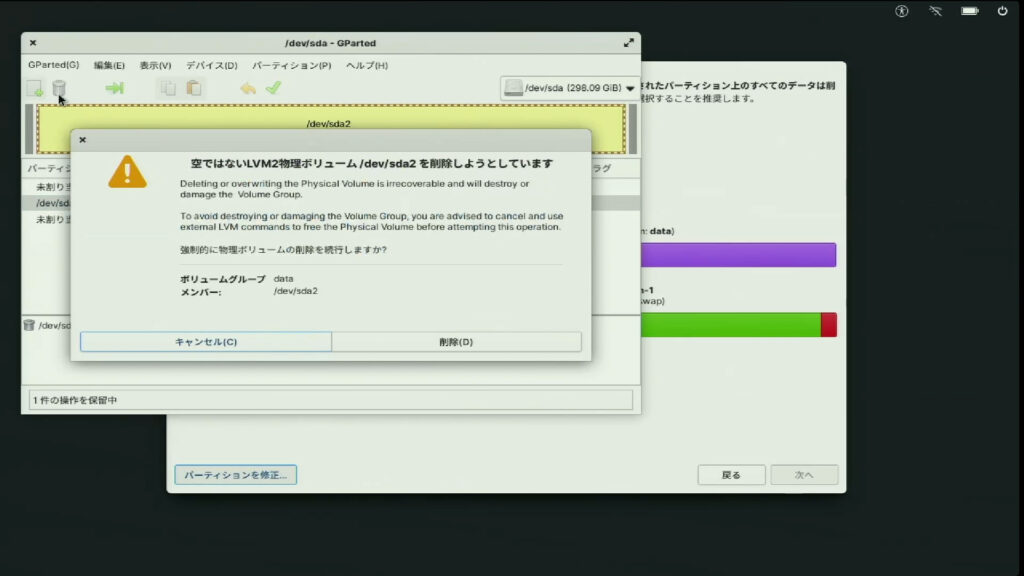
これを繰り返して、「未割り当て」の行だけになったら、チェックマークのアイコンをクリックする。
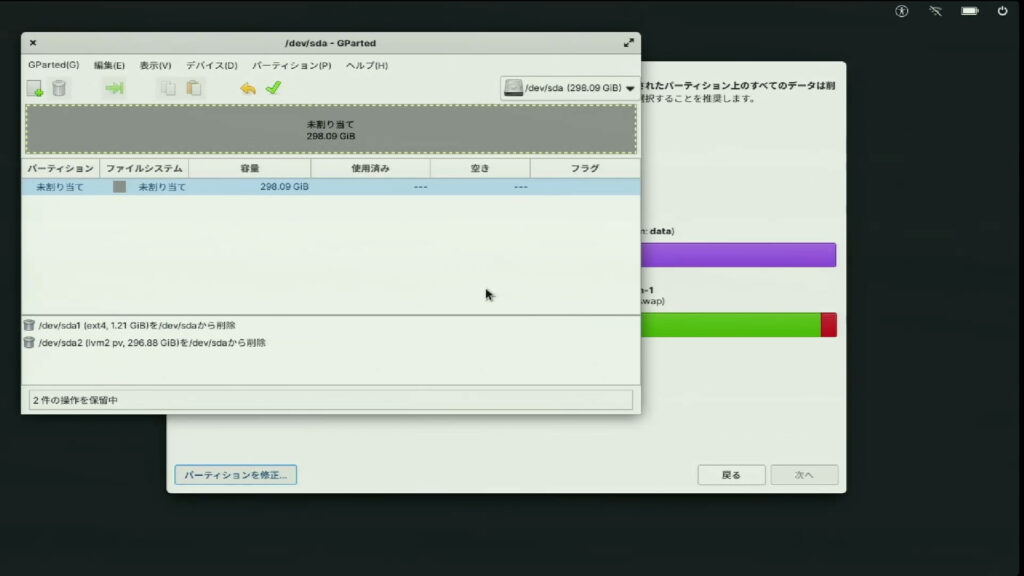
確認のダイアログが表示されるので、「適用」ボタンをクリックすると、これまでの操作がストレージに反映され、パーティションが全て削除される。
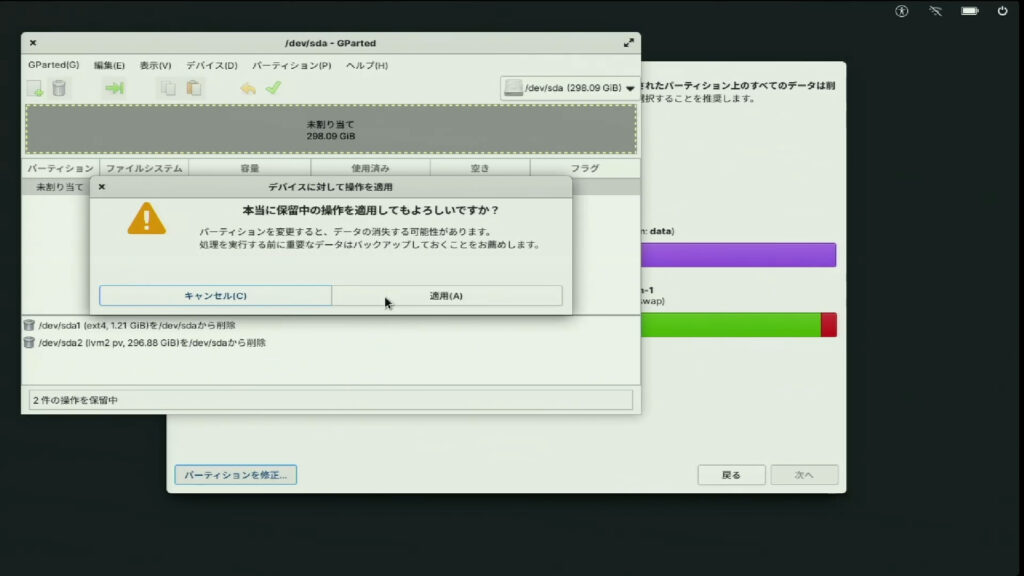
「全ての操作が無事完了しました」と表示されたら、「閉じる」ボタンをクリックする。
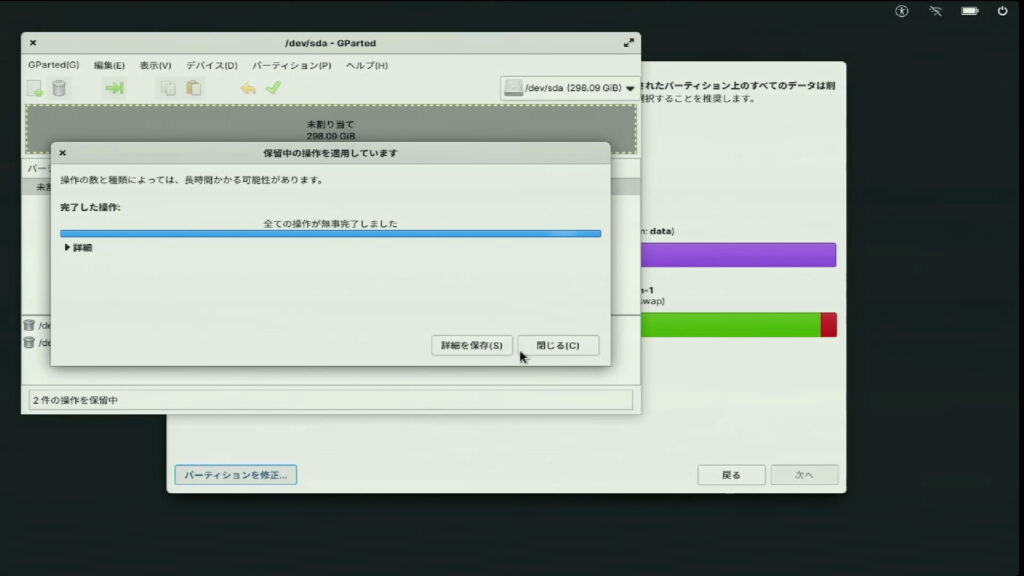
GPartedのウィンドウを×ボタンで閉じる。
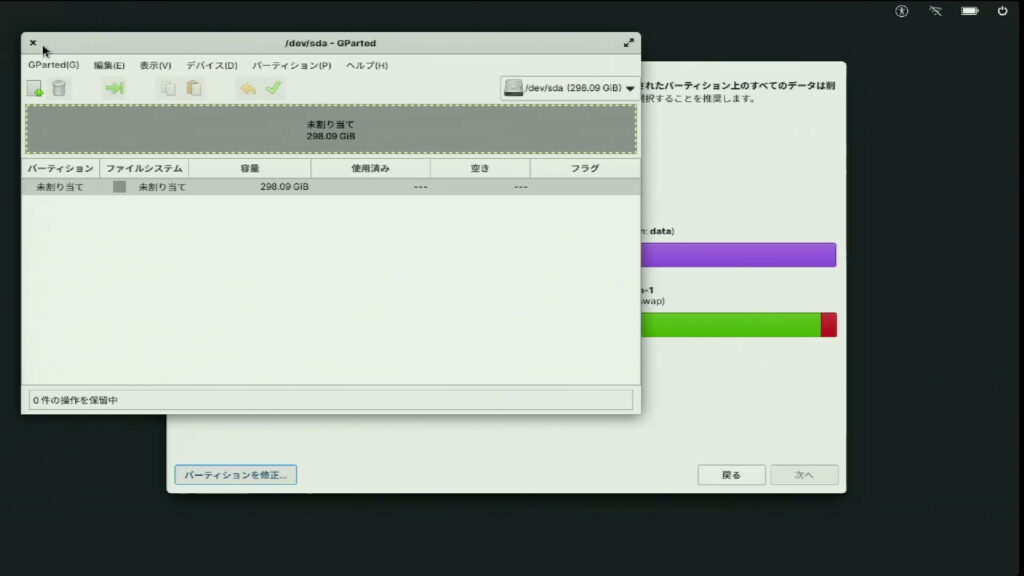
パーティションの一覧画面に戻るので、「戻る」ボタンをクリックする。
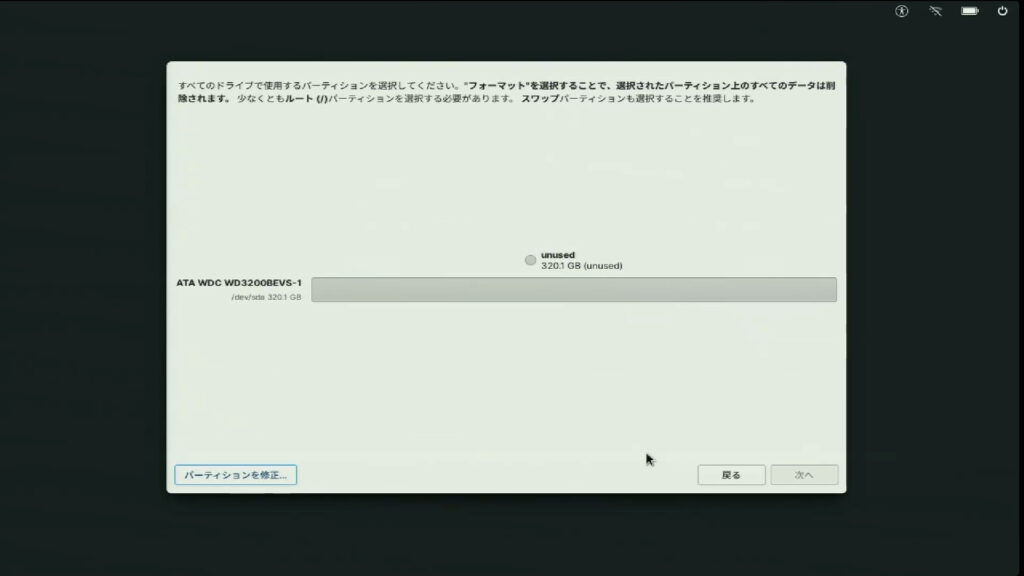
最初の画面に戻るので、改めて「ディスクを削除してインストール」を選択して進めば、今度はインストールを行うことができるはずだ。